Reklama
 Ak ste rovnako zapojený do oblasti počítačov ako hlboko ako ľudia na MUO, nevyhnutne vás rodina a priatelia požiadajú o pomoc s počítačovými problémami.
Ak ste rovnako zapojený do oblasti počítačov ako hlboko ako ľudia na MUO, nevyhnutne vás rodina a priatelia požiadajú o pomoc s počítačovými problémami.
Jedným z mojich obľúbených bol vždy Instant Housecall, o ktorom Joel písal. Problém je v tom, že bezplatná verzia neposkytuje neobmedzenú podporu vzdialeného počítača. Môžete ho používať iba s obmedzeným počtom vzdialených kontaktov. Plná verzia je pomerne drahá.
Crossloop, na ktorý sa Mark vzťahoval, je tiež skvelým riešením, ale aby ľudia mohli pracovať, musia si stiahnuť a úplne nainštalovať softvér.
Nedávno som mal za úlohu pomáhať členovi rodiny pri riešení problémov s vírusom infikovaným počítačom. Člen rodiny žije v meste tri hodiny odtiaľto, preto nie je ľahké ísť dolu a pomôcť mu. Chcel som riešenie, ktoré by som mohol nainštalovať do svojho notebooku, ale nemusel by ho inštalovať - aspoň nie iba za návštevu webovej stránky a akceptovanie určitých inštalácií doplnkov. Nakoniec som v aplikácii Netviewer našiel perfektné riešenie na podporu vzdialeného počítača.
Nastavenie a pripojenie
Prvú vec, ktorú budete chcieť urobiť, ak chcete, aby vám niekto pomohol s počítačom kdekoľvek na svete, je inštalácia „podpornej“ verzie programu Netviewer. Hovorím podpornú verziu, pretože Netviewer v skutočnosti prichádza aj s bezplatnou verziou „stretnutie“, ktorá slúži hlavne na poskytovanie online prezentácií. Verzia „support“ obsahuje funkciu podpory vzdialeného počítača, ktorú potrebujete, takže ju nainštalujte.
Po spustení inštalácie a opätovnom spustení aplikácie vám prihlasovacia obrazovka umožní výber medzi základným alebo odborným. Pokiaľ viem, vo voľnej verzii je každá voľba rovnaká (rozšírené možnosti nie sú povolené).
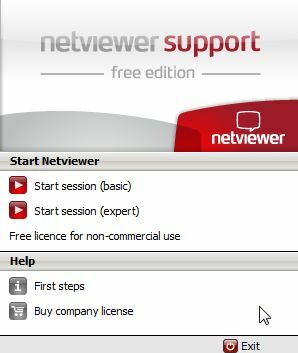
Po spustení aplikácie sa na pravej strane zobrazí ovládací panel. Tu sa odohráva všetok textový chat a kde povolíte alebo zakážete ovládanie vzdialeného počítača. Ak chcete nadviazať spojenie s rodinou alebo priateľom, ktorý žiada o pomoc s počítačom, stačí kliknúť na „vyzvať“.
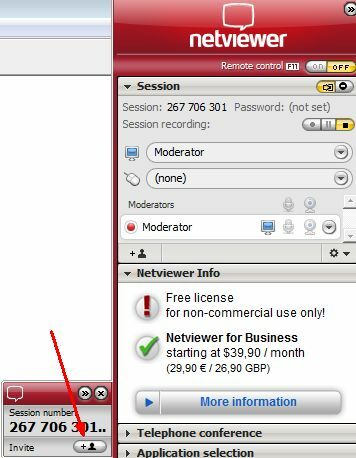
Softvér otvorí predvoleného e-mailového klienta s vopred napísanou správou. Jediné, čo musíte urobiť, je zadať e-mailovú adresu svojho priateľa a stlačte tlačidlo Odoslať. Správa je už vložená pomocou ID relácie.
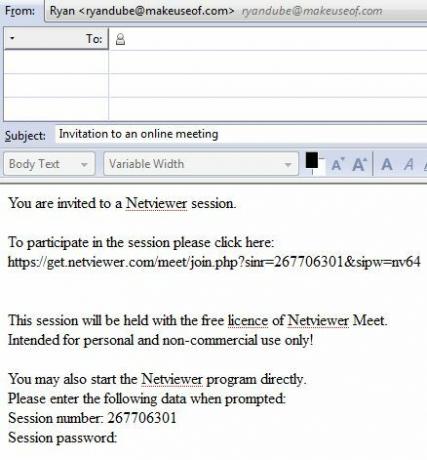
Akonáhle dostanú e-mail, stačí kliknúť na odkaz. Presunie ich do špeciálnej oblasti domény Netviewer, ktorá automaticky nainštaluje požadovanú aplikáciu Java. Budú musieť prijať niekoľko výstražných správ, napríklad túto prvú, ktorá ich informuje, že relácia môže byť zaznamenaná.

Prechod do režimu diaľkového ovládania
Keď váš priateľ vstúpi do relácie, podporná osoba (vy) môže vidieť svoju pracovnú plochu. Na začiatku nemáte žiadnu kontrolu nad ich pracovnou plochou, kým nekliknete na tlačidlo „ON“ vedľa položky „Diaľkové ovládanie“V pravom hornom rohu ovládacieho panela Netvieweru. Keď tak urobíte, váš priateľ uvidí nasledujúce rozbaľovacie okno.

Po ich prijatí máte úplnú kontrolu nad počítačom prostredníctvom rozhrania Netviewer. Zobrazenie okna na obrazovke je zapuzdrené oknom Netviewer, ktoré môžete maximalizovať alebo minimalizovať, ak sa potrebujete dostať na svoju vlastnú obrazovku. Máte prístup k celému systému svojho priateľa a počítaču môžete dokonca poslať žiadosť o reštart.

Niekoľko užitočných doplnkov, vďaka ktorým je relácia podpory interaktívnejšia, je oblasť rozhovoru, kde môžete chatovať v reálnom čase s osobou v rovnakom čase, ako odstraňujete problémy s počítačom. Webové stránky Netviewer ponúkli integráciu s Skype VoIP, ale túto časť som nemohol uviesť do prevádzky a mám podozrenie, že je povolená iba v platenej verzii.

Vo voľnej verzii je povolená aj táto užitočná oblasť prenosu súborov. Toto v zásade používa Netviewer ako okamžitý prenos FTP alebo peer-to-peer prenos súborov pomocou tejto oblasti drag & drop na ovládacom paneli. Je to veľmi jednoduché na sťahovanie súborov z počítača, ktorý na nich podporujete, upravujete alebo inak na svojom počítači pracujete, a potom ich nahráte späť do počítača priateľa.
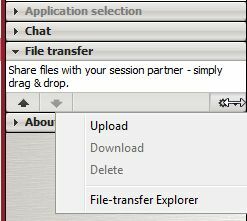
Všetky nástroje obsiahnuté v tejto bezplatnej „podpornej“ verzii aplikácie Netviewer z nej robia najlepšiu aplikáciu na podporu vzdialeného počítača, ktorú som doteraz používal. Môžete ich používať iba zadarmo na nekomerčné účely, takže sa nesnažte s tým založiť vlastnú firmu na podporu počítačov - alebo si musíte kúpiť obchodnú licenciu. S cieľom pomôcť s občasnou žiadosťou od priateľa alebo člena rodiny je však Netviewer perfektný.
Vyskúšajte to a dajte nám vedieť, čo si myslíte. Poznáte nejaké ďalšie podobné aplikácie, ktoré robia to isté rovnako dobre alebo lepšie? Podeľte sa o svoje vlastné skúsenosti v sekcii komentárov nižšie.
Obrázok Kredit: ramasamy chidambaram
Ryan má titul bakalára v odbore elektrotechnika. Pracoval 13 rokov v automatizačnom inžinierstve, 5 rokov v IT a teraz je aplikačným inžinierom. Bývalý šéfredaktor MakeUseOf, vystúpil na národných konferenciách o vizualizácii údajov a vystupoval v celoštátnych televíziách a rozhlase.


